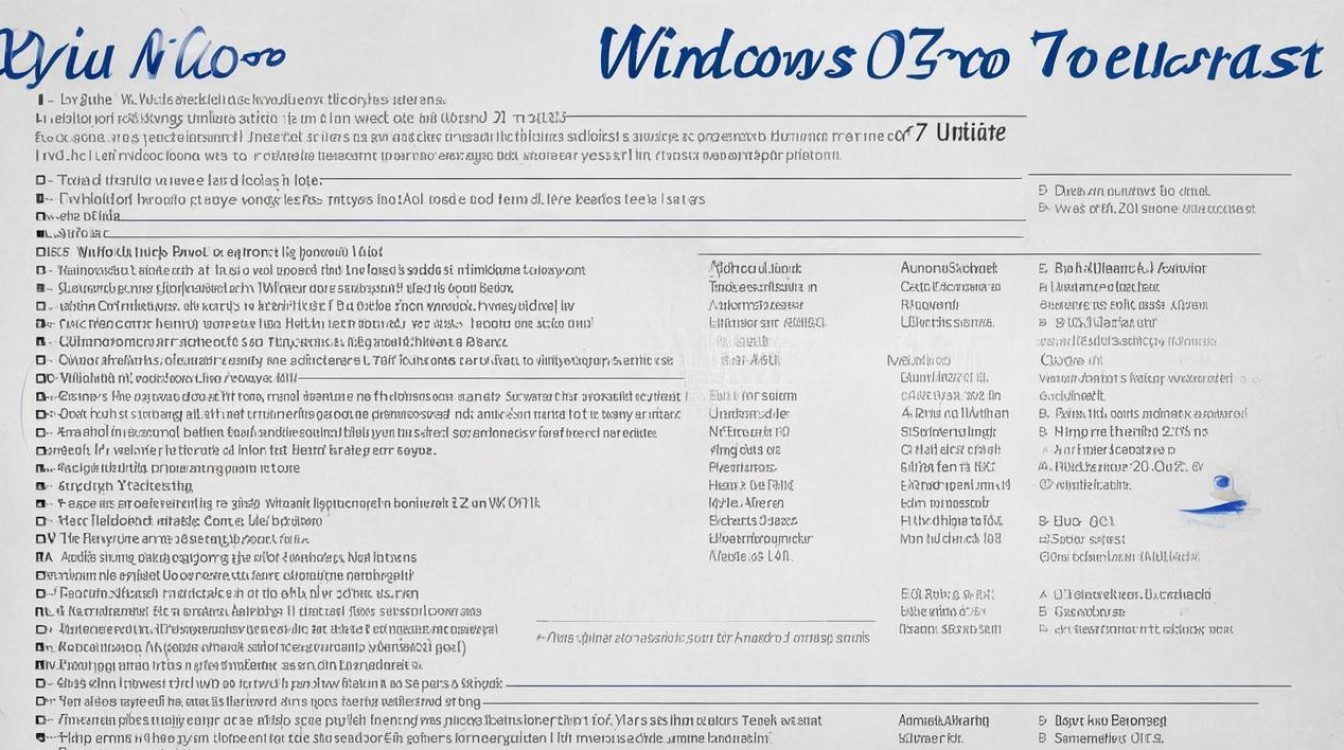XP电脑硬盘的模式
shiwaishuzidu 2025年4月25日 23:51:15 硬盘 3
XP电脑硬盘模式主要有IDE模式和AHCI模式,IDE模式较为传统,AHCI模式能提升性能但需额外驱动支持。
XP电脑硬盘的模式主要有IDE模式和AHCI模式,以下是详细介绍:

IDE模式
- 工作原理:IDE(Integrated Drive Electronics)即电子集成驱动器,它的硬盘和控制器集成在一起,采用并行传输数据,通过一根排线连接主板和硬盘,一个IDE接口可以连接两个设备,如硬盘、光驱等,在XP系统中,IDE模式是较为传统且常见的硬盘工作模式,系统对IDE硬盘的原生支持度较高。
- 性能特点:数据传输速度相对较慢,理论最大传输速率一般在133MB/s左右,实际使用中受多种因素影响会更低,由于其并行传输的特性,在传输数据时容易受到电磁干扰,导致数据传输错误,影响读写性能和稳定性,例如在进行大文件拷贝时,速度较慢且可能出现卡顿现象。
- 适用场景:适用于老旧的电脑硬件设备,尤其是那些使用传统机械硬盘且对性能要求不高的场景,如日常办公文字处理、简单的网页浏览等基本操作,对于一些早期的电脑主板和硬盘,默认就是IDE模式,无需额外设置即可正常工作。
AHCI模式
- 工作原理:AHCI(Advanced Host Controller Interface)即高级主控接口,它是一种串行接口技术,通过支持NCQ(Native Command Queuing,本机命令队列)、热插拔等先进功能,能够提高硬盘的读写性能和可靠性,在AHCI模式下,硬盘与主板之间的数据传输采用串行方式,相比IDE模式的并行传输,抗干扰能力更强,数据传输更加稳定高效。
- 性能特点:数据传输速度快,理论上SATA 1.0接口的AHCI模式最大传输速率可达1.5Gbps(约150MB/s),SATA 2.0接口可达到3Gbps(约300MB/s),SATA 3.0接口则能达到6Gbps(约600MB/s),NCQ功能可以让硬盘智能地优化命令队列,提高磁盘的读写效率,减少磁头寻道时间,进一步提升性能,例如在进行多任务操作,如同时运行多个程序、进行视频编辑等时,AHCI模式能更好地发挥硬盘的性能优势,使系统响应更加迅速。
- 适用场景:适合较新的电脑硬件配置,特别是使用SATA接口硬盘的电脑,对于需要高性能硬盘读写的用户,如游戏玩家、专业图形设计师、视频编辑人员等,开启AHCI模式可以获得更好的使用体验,一些新型号的主板默认开启了AHCI模式,以充分发挥硬盘的性能潜力。
两种模式的比较
| 对比项目 | IDE模式 | AHCI模式 |
|---|---|---|
| 数据传输方式 | 并行传输 | 串行传输 |
| 最大传输速率 | 一般较低,理论最大133MB/s左右 | 根据SATA接口版本不同,速度更快,如SATA 3.0可达约600MB/s |
| 抗干扰能力 | 较弱,易受电磁干扰 | 较强,数据传输更稳定 |
| 功能特性 | 无NCQ等功能 | 支持NCQ等先进功能,可优化命令队列,提高读写效率 |
| 性能表现 | 相对较低,适合基本操作 | 较高,适合多任务、高性能需求场景 |
| 适用硬件 | 老旧电脑硬件,传统机械硬盘 | 较新电脑硬件,SATA接口硬盘 |
在XP系统中开启AHCI模式的方法
- 下载驱动:到笔记本或主板的官网下载对应的南桥芯片组驱动,注意要选择适合XP系统的驱动版本。
- 安装驱动:解压下载的驱动后,双击运行其中的“Install.cmd”脚本可执行文件,若出现提示环境不对无法安装的情况,不要关闭窗口,开始运行输入%temp%,查看是否有winall文件夹,若没有则到C:\WINDOWS\TEMP下查找,将该文件夹复制出来,比如复制到D盘。
- 更新驱动:在设备管理器中把IDE设备都更新驱动,选择从磁盘安装,找到之前复制的winall文件夹中的驱动文件进行安装。
- 重启电脑并开启AHCI模式:安装完驱动后,重启电脑,进入BIOS设置,将硬盘模式设置为AHCI,然后保存退出,电脑即可在AHCI模式下启动。
相关问答FAQs
问题1:XP系统下开启AHCI模式后蓝屏怎么办? 解答:首先检查驱动是否正确安装,确保下载的是对应硬件型号和XP系统的准确驱动,如果驱动没问题,可能是系统中某些软件与AHCI模式不兼容,可以尝试卸载最近安装的软件或在安全模式下排查冲突,检查硬盘的连接是否稳固,也可以尝试更换数据线。

问题2:IDE模式和AHCI模式可以随意切换吗? 解答:一般情况下可以切换,但需要注意切换后可能需要重新安装驱动,从IDE模式切换到AHCI模式时,必须安装相应的AHCI驱动才能正常识别硬盘,从AHCI模式切换回IDE模式通常不需要额外操作,但建议在切换前备份重要数据,以防万一出现兼容性问题导致数据丢失。